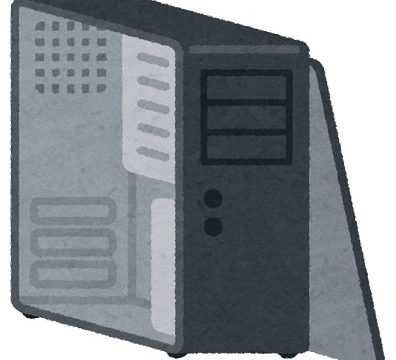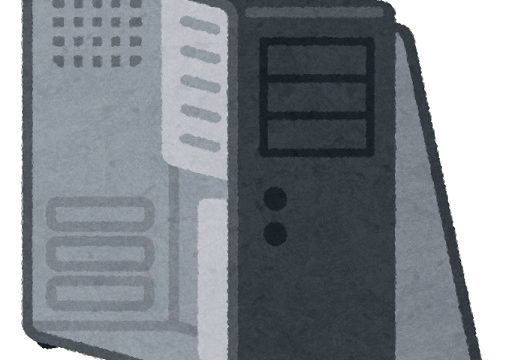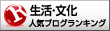過去の記事で8年間放置していたInspiron 7720にLinux Mintを入れて子どもの遊び用PCとして復活させたことについて書きました。
手順などは下記記事をご参照くださいね。

結果としてはうまいこと復活したのですが、その中で1つだけ軽いトラブルがありましたのでそれについて書いていこうと思います。
もし同じようなことで困っている方がいればなにかのお役に立てれば幸いでございますよ。
Contents
Linux Mintのインストールができない!なぜ??
Linux Mintをインストールをするにあたり、InspironにUSBを挿してインストール作業を進めているときのことです。
インストールに時間がかかると思った私はその間にご飯の支度をするために部屋を空けました。
ご飯が終わってパソコンの画面を覗いてみると、インストールの完了画面ではなく、真っ黒い画面にびっしりと英語が羅列されていました。
もう一度やり直してみましたがやはりインストールできず、やはり英語でのエラー表示らしき文章が羅列されていきます。
しかし落ち着いて画面をよく見てみると「crash」という単語が繰り返されています。
そういえばBIOSに入りそこねてWindowsが起動してしまったときに違和感がありました。
このPCは妻のドラクエ用に購入して使っていたものにもかかわらず、デスクトップにはドラクエのアイコンが見当たらないのです。
それどころかデスクトップにはゴミ箱しかなく、ほかを探してもドラクエもChromeもメールソフトも見つかりません。
ということで8年間通電していなかったことでHDDが壊れたと判断、素人判断でHDDを換装してダメだったら諦めようという決断を下しました。
換装って言っても何を買えばいいんだ問題。
幸い昔のノートPCは今よりも分解が簡単で、調べるとInspiron7720のHDD換装はそれほど難しくなさそうでした。
どうせなら起動や処理が速いほうがいいだろうということで思い切ってSSDに換装することにしたのですがここで1つ問題が。
確かに分解してみたところ普通の2.5インチHDDだったのですが、小型のSSDにはSATAの他にmSATAとかいう規格もあるようです。
mSATAについて調べると「小型」と書いてあったため、ノートPCに疎いオジサンは混乱してしまいます。
ここで普通の2.5インチSSDを買うのかmSATAのSSDを買うのか、間違った方を買ってしまえばそのお金がまるごと無駄になってしまう…。
どうしようか悩んでいたときにとあることを思い出しました。
これを思い出したときに「勝った!」と思いました。
これが違っていればmSATAのを買えばいいですし、合っていれば普通の2.5インチSSDを買えばいい、何ならあわよくばそれをそのまま流用できるかもしれません。
早速SSDを求めて部屋の捜索です。
私はビビリなので使わなかくなったストレージを捨てられずにとっておく癖があります。
なので家のどこかにはSSDがあるという確信がありました。
そして20分の捜索の甲斐あって、12年落ちの2.5インチSSD(500GB)を発見することができました。

ノートに入っているHDDを取り出しマウンタをSSDに合わせてみるとぴったり収まりました。
接続もしっかりハマって無事に動いてくれました。
その後はLinux Mintのインストールもうまくいき見事にSSD代を浮かせることに成功したのでした。
厚さ7㎜以下というところだけ気をつけてください!
スポンサーリンク
Inspiron7720でのSSD換装手順。
一応これから換装する方のために換装の手順を書き留めておきます。
とは言っても昔のDellノートなので最近のノートに比べたら構造も単純で簡単ですのであまり構えずにご覧くださいね。
まず、換装用のSSDを用意します。
上でも述べましたが厚さ7ミリ以下の2.5インチSSDであれば大丈夫です。
2024年2月現在だと一頃に比べて少し値上がりしており、500GBで5,000~8,000円くらいかかるようですね。
ちょっと前は5,000円台でもう少し選べたような気がします。
↑私が発見したSSDと同シリーズの2.5インチSSDです

SSDが用意できたら換装するInspironを裏返して、写真の位置にある2箇所のネジとカバーを外します。

すぐにわかるところにHDDがいますので、HDDを固定しているマウンタのネジ4箇所も外します。
ネジを取ったらHDDを取り出します。

このとき横に滑らせるようにして外すと壊さずに取り外せます。
取り出したHDDからマウンタを外し、そのマウンタを用意したSSDに付け替えます。
ここもネジは4箇所です。

SSDのネジ穴も同じ位置にあるので特に迷うこともないでしょう。
マウンタを取り付けたらHDDを外したときと同じ用に滑らす感じでSSDを差し込みます。
外したときと同様にネジ止めを行い、カバーを取り付けてそこのネジも止めます。
入れ替え作業はこれだけです。
電源を入れてPCがSSDを認識していれば成功です。
あえて注意点を書くとすれば、PCの隙間にネジを落としたりしないように気をつけましょう。
ネジの本数自体は多少足りなくてもなんとかなるので、中に落とさないようにだけはご注意くださいね。ネジ救出のために地獄の分解作業が追加されます。
ネジがナメてしまいCPUやファンへのアクセスができなくなりました…。
スポンサーリンク
Inspiron7720の軽いトラブルについてのまとめ。
- HDDは数年放置すると意外と簡単にクラッシュする。
- SSDは放置しても意外と壊れにくい?(本人経験のみ)
- 昔のノートPCは大きくて重いけど換装は簡単。
- 中にネジを落とさないようにだけは注意しよう。
こんなところでしょうか。
我が家のInspironは休眠前は普通に使えていた状態だったので、HDDがクラッシュしていたのは意外でした。
HDDは通電しないだけでも割と簡単にクラッシュするということがわかりましたので、休眠PCの復活でつまづいたときはまずHDDを疑ってみるのもいいかもしれませんね。
この記事がどなたかのお役に立てば幸いでございますよ。
以上です!